小白一键系统重装系统GHO文件如何下载分享
- 分类:教程 回答于: 2022年11月28日 16:42:20
工具/原料:
系统版本:win7 win10
品牌型号:华硕
小白一键系统重装系统GHO文件下载win7系统:
1、进入小白官网http://www.01xitong.com/,点击系统下载界面。

2、在页面菜单栏中选择想要的系统并进入,以win7系统为例。
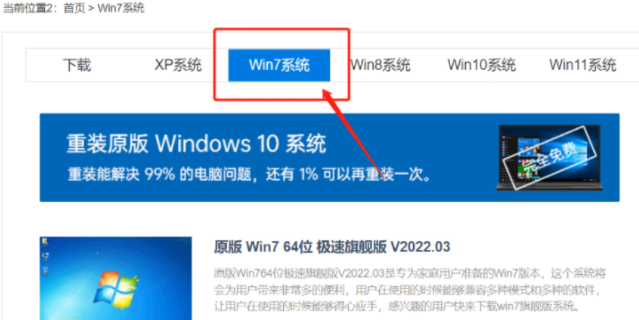
3、在win7系统下载页面,找到小白系统ghost Win7 64位旗舰版本,并点击进入。

4、页面下拉,找到我们习惯的下载地址或迅雷下载,任选一种下载方法。
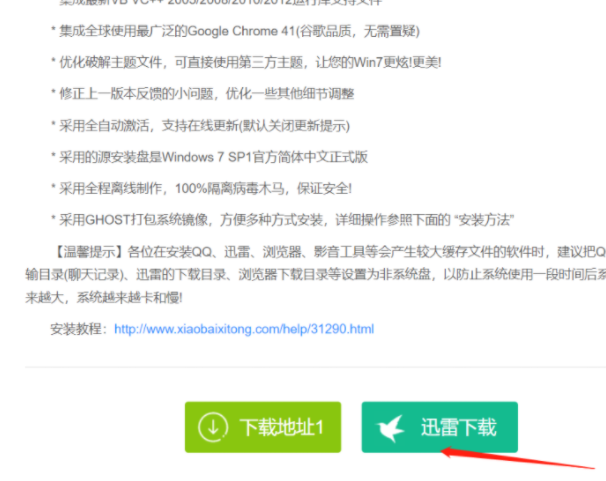
小白一键系统重装系统GHO文件下载win10系统:
1、进入小白官网http://www.01xitong.com/,点击系统下载界面。

2.在win10系统界面找到我们要下载的win10GHO文件,点击进入。


3.选择我们方便的下载方式就可以了。

总结:
我们在下载小白官网GHO文件的时候,首先需要找到系统下载,然后在系统下载中找到自己要下载的系统版本,然后在众多的系统版本中找到我们合适的,最后选择下载方式就可以了。
 有用
27
有用
27


 小白系统
小白系统


 1000
1000 1000
1000 1000
1000 1000
1000 1000
1000 1000
1000 1000
1000 1000
1000 1000
1000 1000
1000猜您喜欢
- 好游快爆下载安装官方版介绍..2023/01/08
- 邮箱破解大揭秘!2024/01/09
- 【星空壁纸:让你的屏幕化身浩瀚宇宙】..2023/11/29
- [QQ相册批量下载]2024/02/20
- 好用的免费恢复数据软件有哪些..2023/05/06
- 重装系统软件如何用来重装系统..2022/10/19
相关推荐
- 教你虚拟机vmware安装ghost系统的方法..2022/04/21
- 电脑怎样重装系统简单方法..2022/06/03
- 快手小游戏下载:畅享趣味游戏的攻略与..2024/08/02
- 大白菜u盘启动工具制作方法..2016/12/10
- 好用一键重装系统使用方法介绍..2022/03/06
- 苹果手机双系统如何切换-苹果手机双系..2022/02/16




















 关注微信公众号
关注微信公众号





